DK Mobile: Genesis auf dem PC – So optimierst du dein Gameplay in diesem neuen mobilen MMORPG mit BlueStacks

DK Mobile: Genesis ist ein brandneues mobiles MMORPG, das jeder auf seinem Handy spielen kann. Diejenigen, die jedoch das absolut beste Erlebnis mit diesem Spiel erzielen möchten, werden DK Mobile: Genesis definitiv mit BlueStacks auf ihrem PC spielen wollen. Denn unser Android-App-Player bietet nicht nur die beste Grafik und Leistung, sondern auch eine Vielzahl von Werkzeugen und Funktionen, die dein Spielerlebnis weit über das hinaus verbessern, was das Spielen auf dem Smartphone sonst hergibt.
Vor diesem Hintergrund möchten wir dir in diesem Artikel einmal zeigen, wie du dein Spielerlebnis optimieren kannst, wenn du DK Mobile: Genesis mit BlueStacks auf deinem PC spielst. Falls du das Spiel noch nicht mit BlueStacks installiert hast, empfehlen wir dir auf jeden Fall, zuerst in unseren PC-Installationsleitfaden reinzuschauen, der speziell auf DK Mobile zugeschnitten ist.
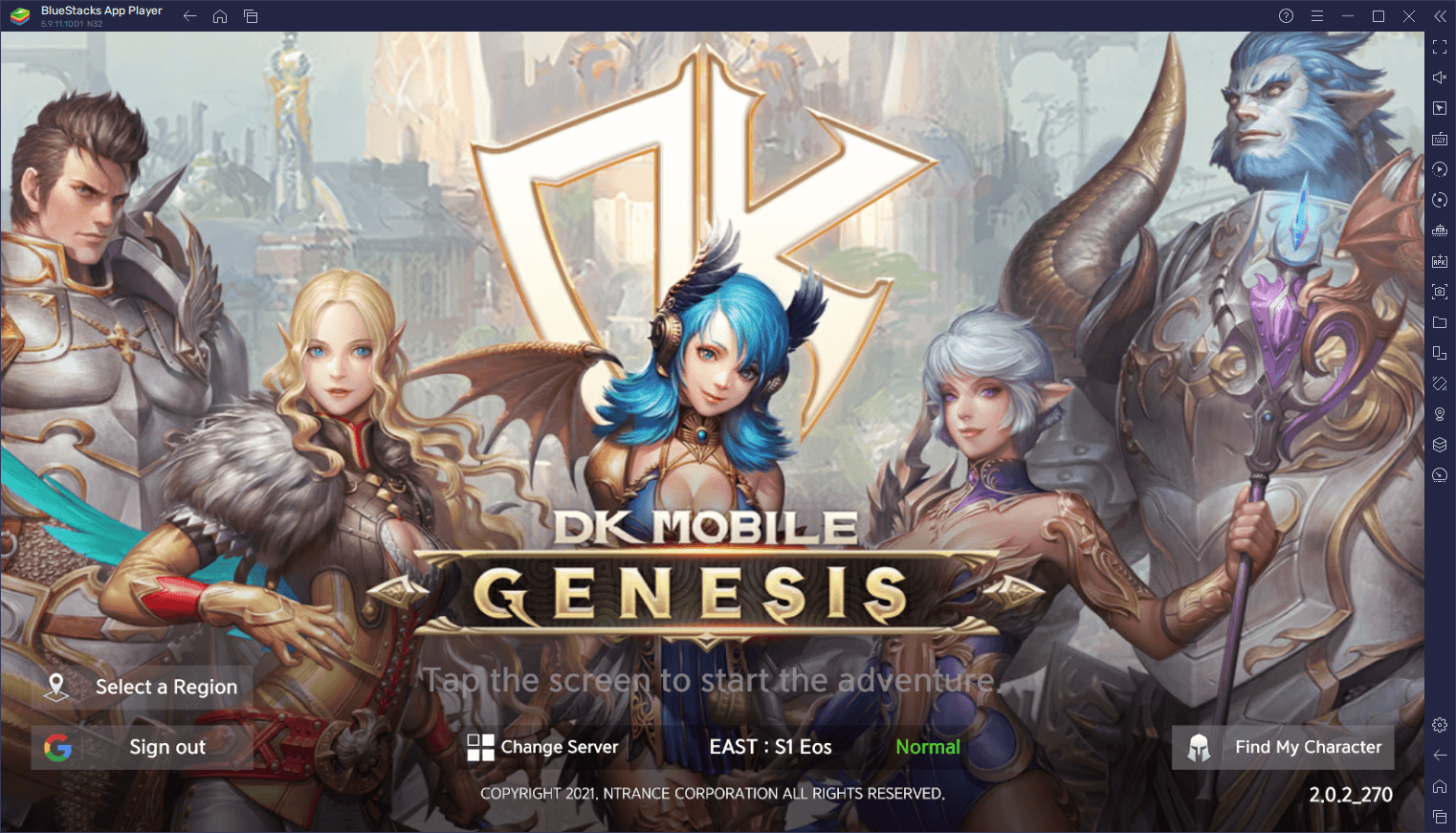
Lass uns anfangen!
Optimiere deine Grafik und Leistung in wenigen einfachen Schritten
Wie bei den meisten neuen mobilen MMORPGs, die auf den Markt kommen, bietet DK Mobile: Genesis einige atemberaubende Grafiken mit reichhaltigen und detaillierten Umgebungen und Charakteranimationen, die kaum Wünsche offen lassen. So läufst du durch viele verschiedene Biome und Umgebungen, triffst neue NPCs und Spieler und bewunderst überall atemberaubende Sehenswürdigkeiten und Orte.
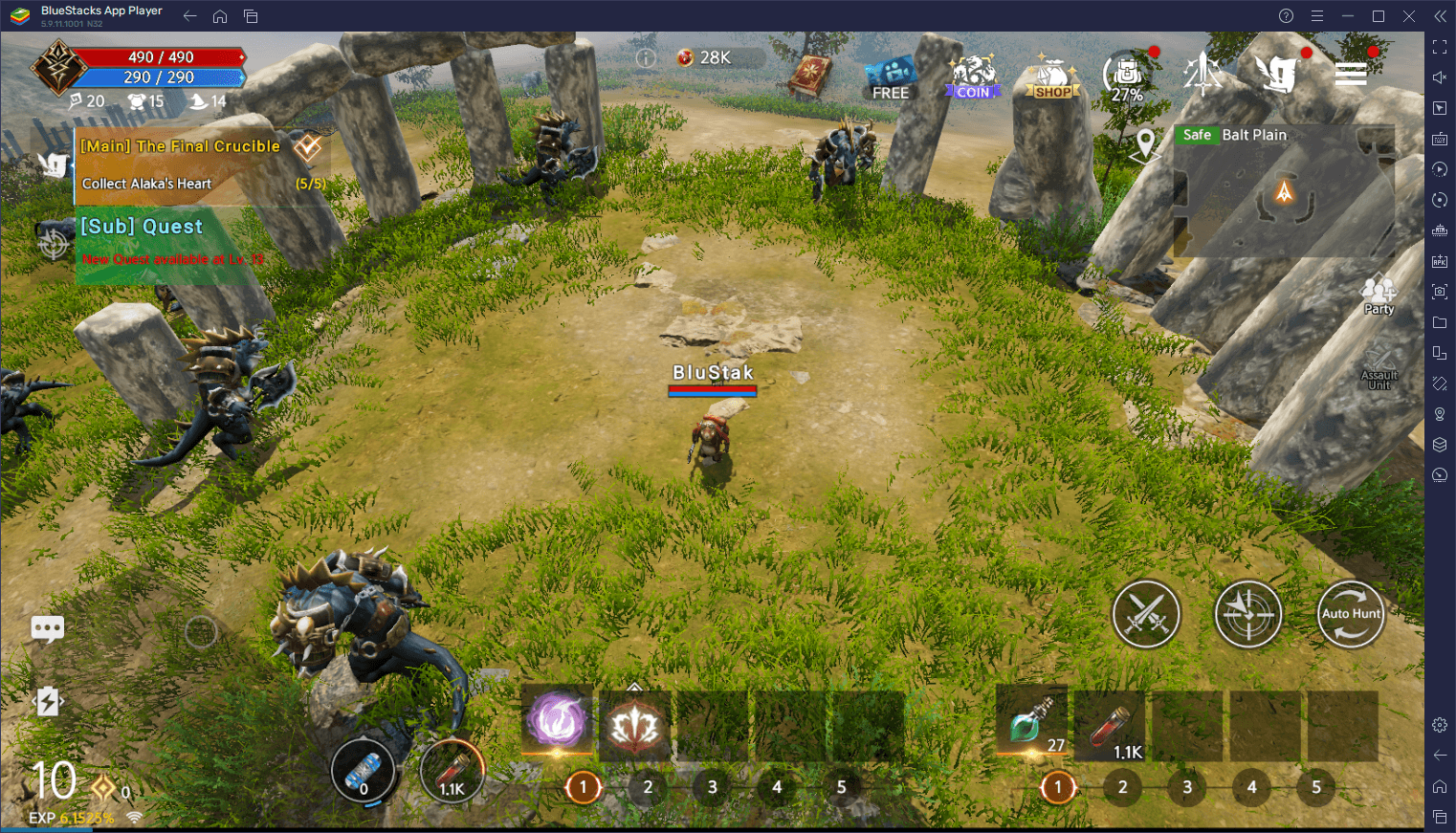
Grafik wie die von DK Mobile ist jedoch nicht ohne Aufwand zu haben: Es erfordert ziemlich kräftige Hardware mit mächtig Leistung, um ein so detailliertes Spiel auszuführen und die Bilder zu rendern. Wenn du also kein leistungsstarkes Flaggschiff-Telefon besitzt, wirst du das Spiel wohl auf niedrigeren Grafikeinstellungen spielen müssen, um eine einigermaßen akzeptable Bildrate zu erzielen. Und selbst wenn du ein Smartphone hast, das ein akzeptables Leistungs- und Grafikniveau erreichen kann, dann bist du noch immer an das winzige Display und die eher ruckelige Touchscreen-Steuerung gefesselt. Aber es gibt eine viel bessere Alternative: Spiel DK Mobile mit BlueStacks auf deinem großen PC-Monitor, und zwar mit besserer Grafik und Leistung als selbst das leistungsstärkste Smartphone bieten kann.
Während BlueStacks von Anfang an so konfiguriert ist, dass du beim Spielen der meisten Spiele gleich die beste Leistung erzielst, musst du hier möglicherweise ein paar kleine Optimierungen vornehmen, um in DK Mobile auf deinem Computer die beste Spielqualität zu erreichen. Aber keine Sorge! Dieser Prozess ist sehr einfach und erfordert nur ein paar einfache Schritte, die wir der Einfachheit halber unten aufschlüsseln:
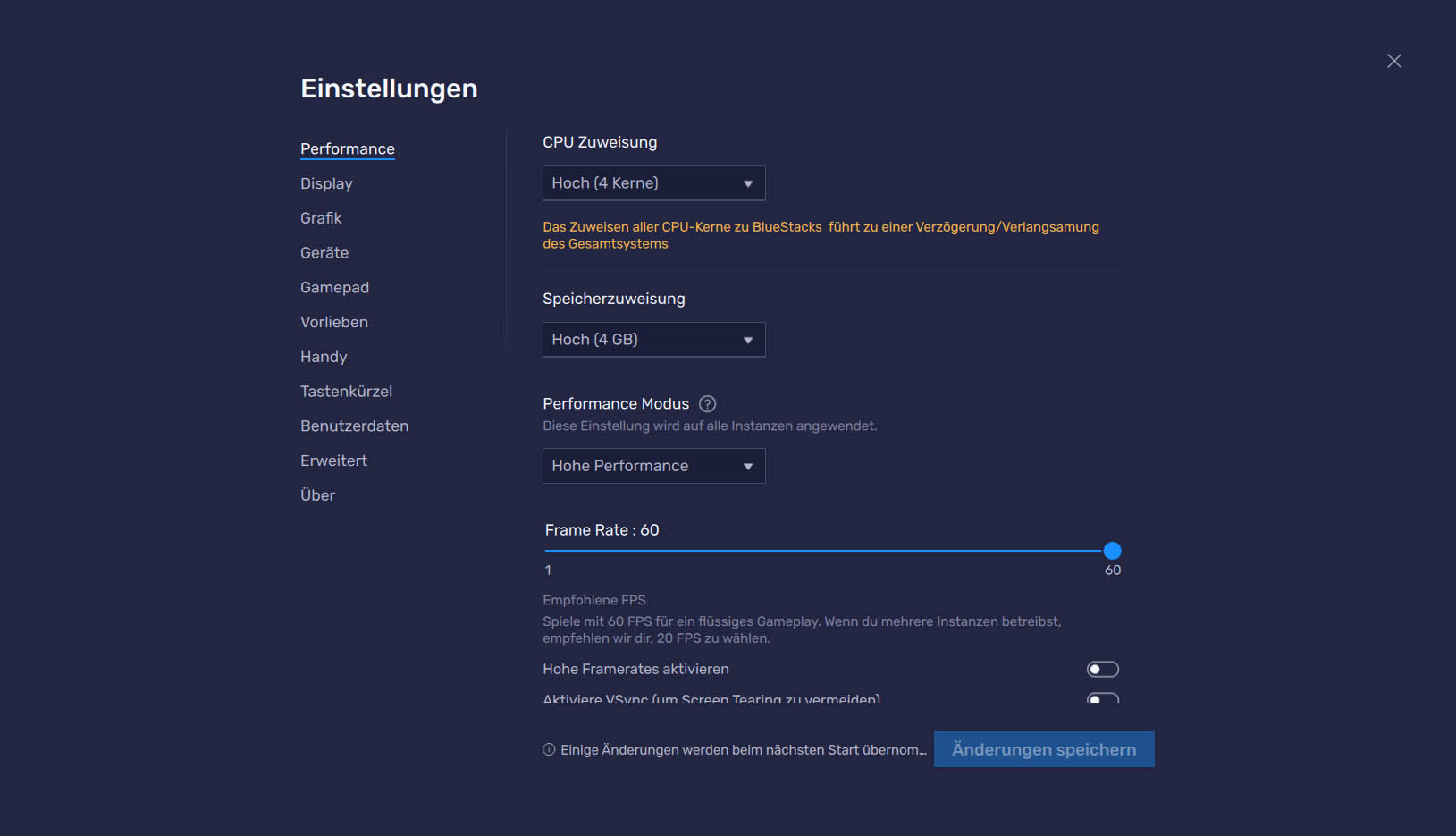
- Geh in deine BlueStacks-Einstellungen und dort zum Abschnitt „Performance“.
- Stell BlueStacks so ein, dass es 4 GB RAM, 4 CPU-Kerne und den Performance Modus „Hohe Performance“ verwendet. Stell zum Schluss deine Bildrate mit dem Schieberegler unten auf mindestens 60 FPS ein und klick dann auf „Änderungen speichern“.
- Starte DK Mobile: Genesis und greif auch im Spiel selbst auf die Einstellungen zu, indem du auf das Zahnradsymbol klickst und zum Abschnitt „Preferences“ gehst.
- Klick bei der Einstellung „Overall Quality“ auf „Full HD“, um die Grafikqualität und die Bildrate zu maximieren.
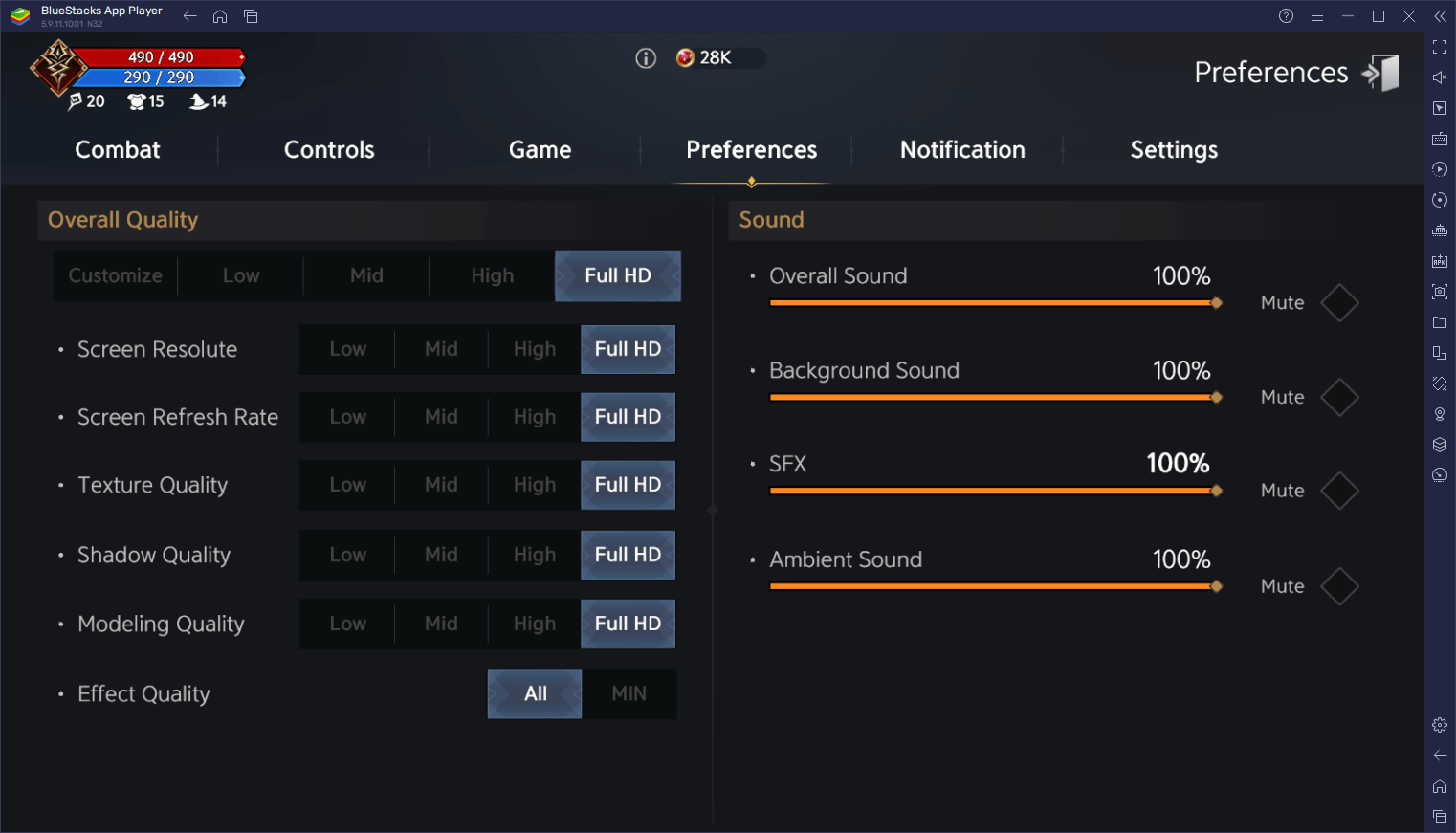
Mit diesen vier einfachen Schritten kannst du deine Leistung und Grafik optimieren, wenn du DK Mobile: Genesis mit BlueStacks auf deinem PC spielst. So kannst du in der besten visuellen Qualität und flüssigen 60 FPS spielen, ganz ohne Verlangsamung oder Verzögerungen.
Pass deine Tastatur- und Maussteuerung an für ein authentisches PC-Gaming-Erlebnis
Selbst wenn du mit der besten Grafik und Leistung auf deinem Handy spielst, hast du noch immer mit der Touchscreen-Steuerung zu kämpfen, die in Bezug auf Komfort und Genauigkeit einfach zu wünschen übrig lässt. Wenn du jedoch DK Mobile mit BlueStacks auf deinem PC spielst, erhältst du Zugriff auf die Erweiterte Spielsteuerung, eine Funktion, mit der du Steuerungsschemata mit deiner Tastatur und Maus frei einrichten und anpassen kannst, sodass du es so spielen kannst, als ob es ein authentisches PC-Spiel wäre.
Um auf die Spielsteuerung zuzugreifen, musst du im Spiel lediglich Strg + Umschalt + A drücken und so den Erweiterten Editor öffnen, in dem du deine aktuellen Tastenbelegungen anzeigen kannst. Wenn du DK Mobile: Genesis bereits seit der Veröffentlichung spielst, wirst du feststellen, dass dieser Editor-Bildschirm noch leer ist, da es noch keine Tastenbelegungen gibt. Aber das macht nichts, denn unabhängig davon kannst du auch einfach dein eigenes Steuerungsschema einrichten. Das geht ganz einfach, indem du die gewünschten Funktionen per Drag & Drop aus dem Bedienfeld auf der rechten Seite an eine beliebige Stelle auf dem Bildschirm ziehst und anschließend jeder dieser Funktionen eine Belegungen zuweist. Wirf einen Blick auf den Screenshot unten, um eine Vorstellung davon zu bekommen, wie du dabei vorgehen kannst.
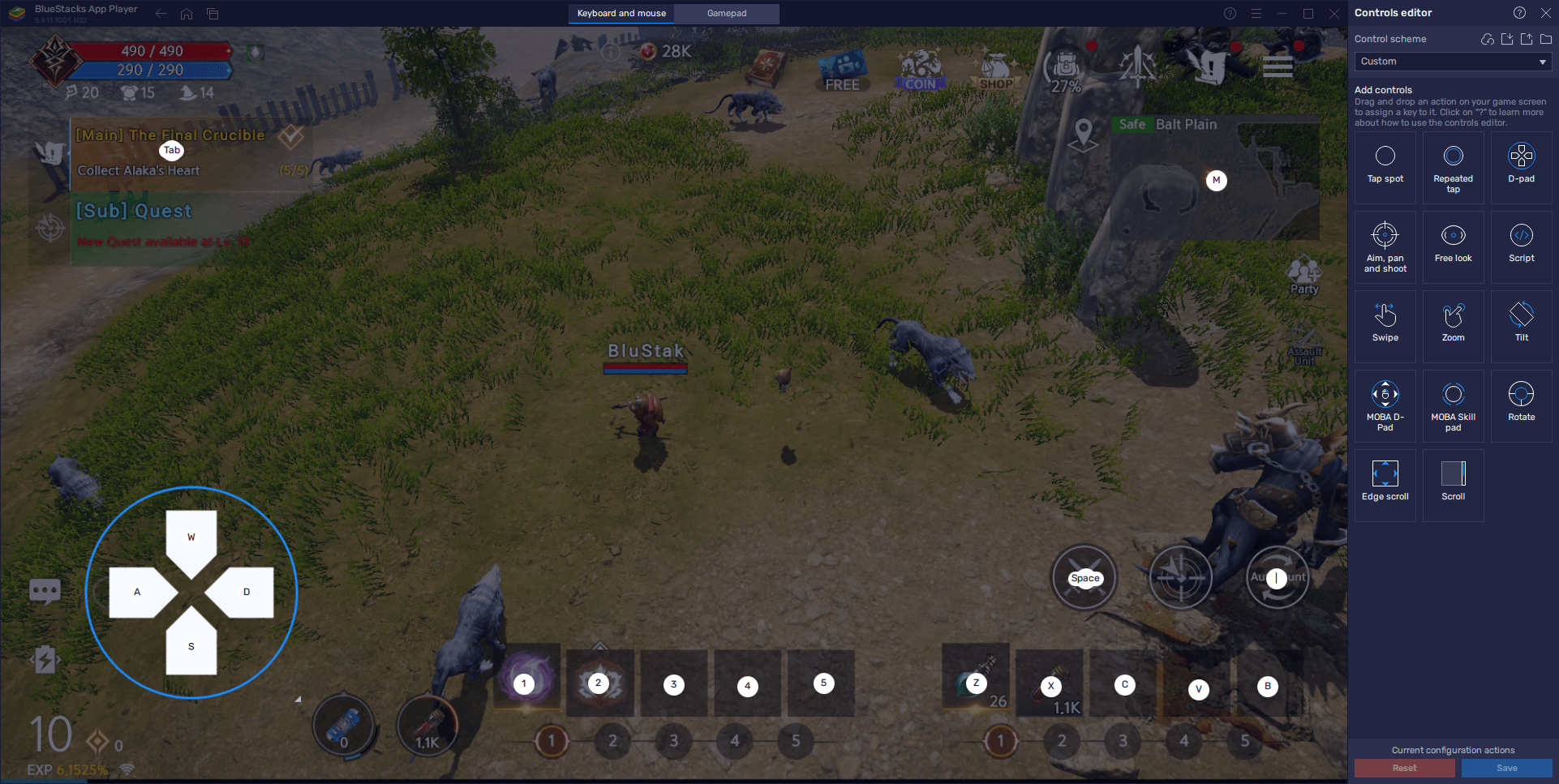
Mit diesem grundlegenden Steuerungsschema kannst du die gesamte Action mit deiner Maus und Tastatur steuern, und jeder Schlag sitzt im Kampf gegen die härtesten Feinde in DK Mobile: Genesis.
Spiel mit allen Klassen gleichzeitig
Jetzt, da du deine Grafik ausgereizt und deine Steuerung eingerichtet hast, kannst du fortfahren und das Spiel selbst genießen. Bevor du dich jedoch tatsächlich in die Spielwelt stürzt, musst du eine wichtige Entscheidung treffen: Die Wahl der richtigen Klasse für deinen Spielstil. Und diese Wahl kann gar nicht so leicht sein, wenn du gerade neu im Spiel bist, insbesondere da man ja nicht so genau weiß, was jede der Klassen zu bieten hat und wie sie sich spielt. Deshalb haben wir einen DK Mobile: Genesis-Klassenleitfaden vorbereitet, den du lesen kannst, wenn du mehr über dieses Thema erfahren möchtest.
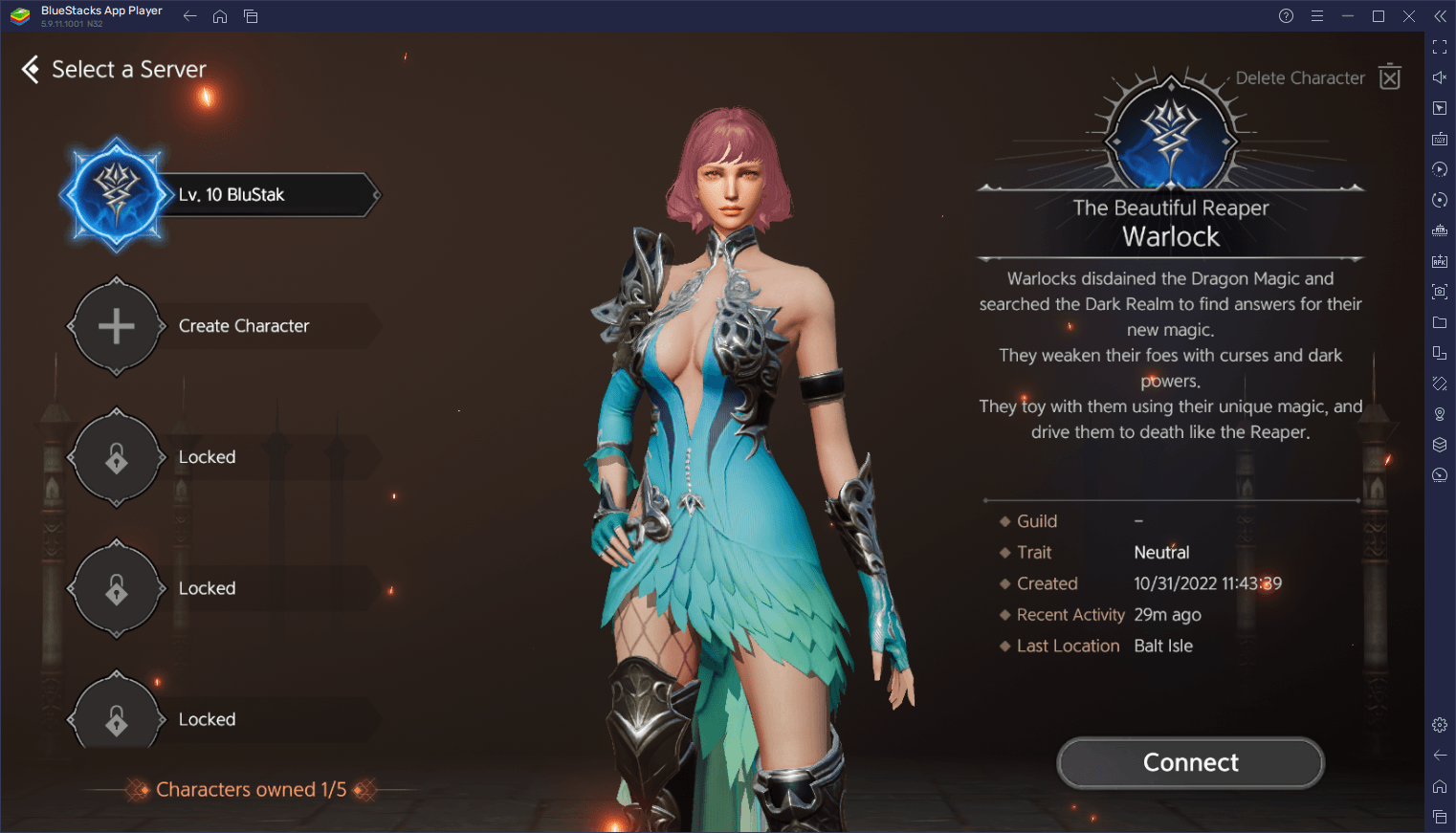
Wenn es dir dann trotzdem noch schwer fällt, dich für eine Klasse zu entscheiden… dann lass es sein! Denn mit BlueStacks kannst du den Instanzen-Manager verwenden, um alle Klassen gleichzeitig auf demselben Bildschirm zu spielen. Und alles, was du tun musst, um auf diese Funktion zuzugreifen, ist Strg + Umschalt + 8 zu drücken und so den Instanzen-Manager aufzurufen. Dort kannst du deine aktuellen Instanzen anzeigen, starten, schließen, ihre Einstellungen bearbeiten und sie sogar komplett löschen, falls du sie nicht mehr brauchst. Darüber hinaus kannst du durch einen Klick auf die Schaltfläche „+ Instanz“ unten neue Instanzen erstellen; so viele wie du willst und dein PC verarbeiten kann. Achte nur darauf, dass jede gerade laufende Instanz natürlich RAM und CPU belegt.
Sobald du all deine Instanzen angelegt hast, kannst du auf jeder von ihnen DK Mobile: Genesis herunterladen und installieren, um so mit mehreren verschiedenen Konten gleichzeitig auf dasselbe Spiel zugreifen. In diesem Sinne kannst du dein Spiel in jeder Instanz mit jeweils einer anderen Klasse beginnen und alles genießen, was DK Mobile zu bieten hat. Und da das Spiel einfach mit Auto-Kampf und -Quests gespielt werden kann, fällt es dir bestimmt auch leicht, all diese Konten gleichzeitig zu verwalten.
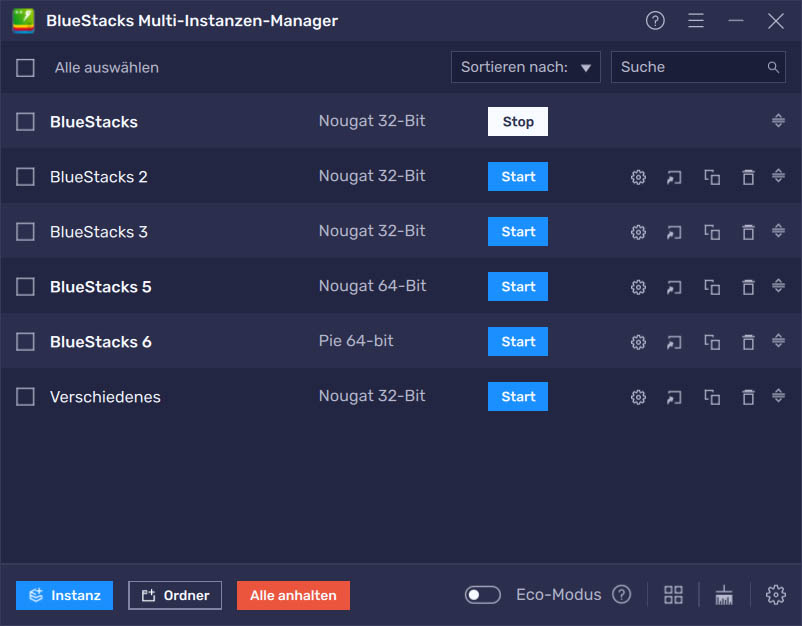
Mit BlueStacks erhältst du das beste Spielerlebnis mit DK Mobile: Genesis auf deinem PC. Und dies ist nur ein Beispiel für all das, was du genießen kannst, wenn du unseren Android-App-Player nutzt. Lade BlueStacks herunter und probiere es aus!















